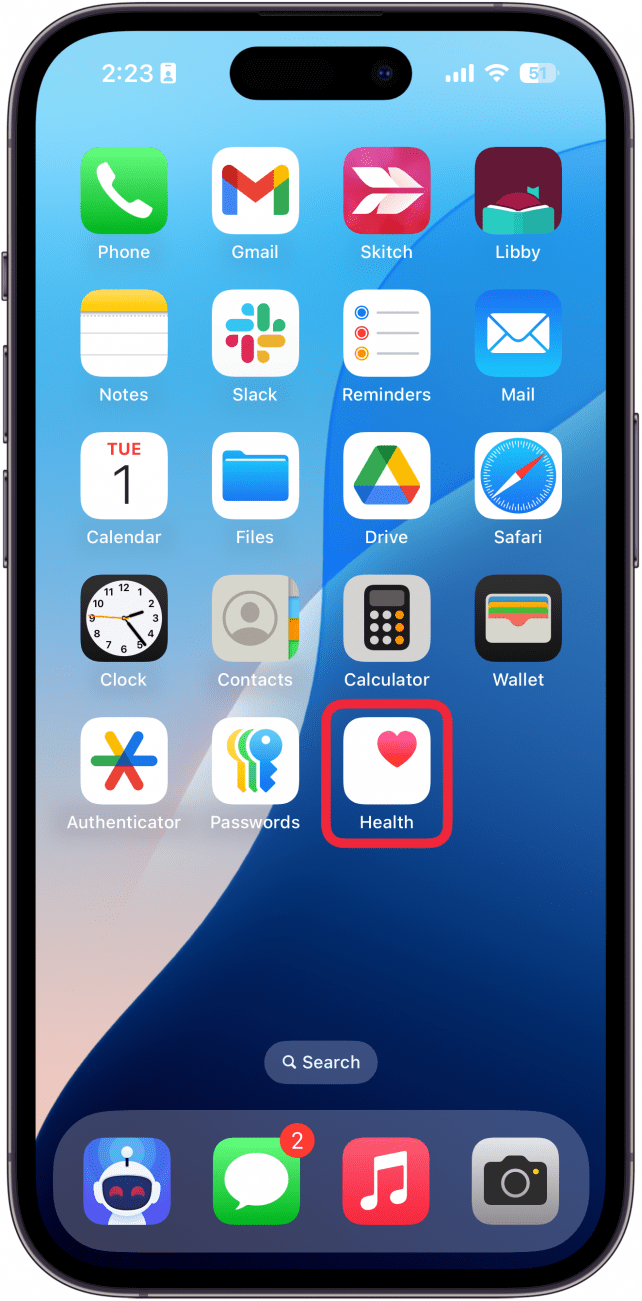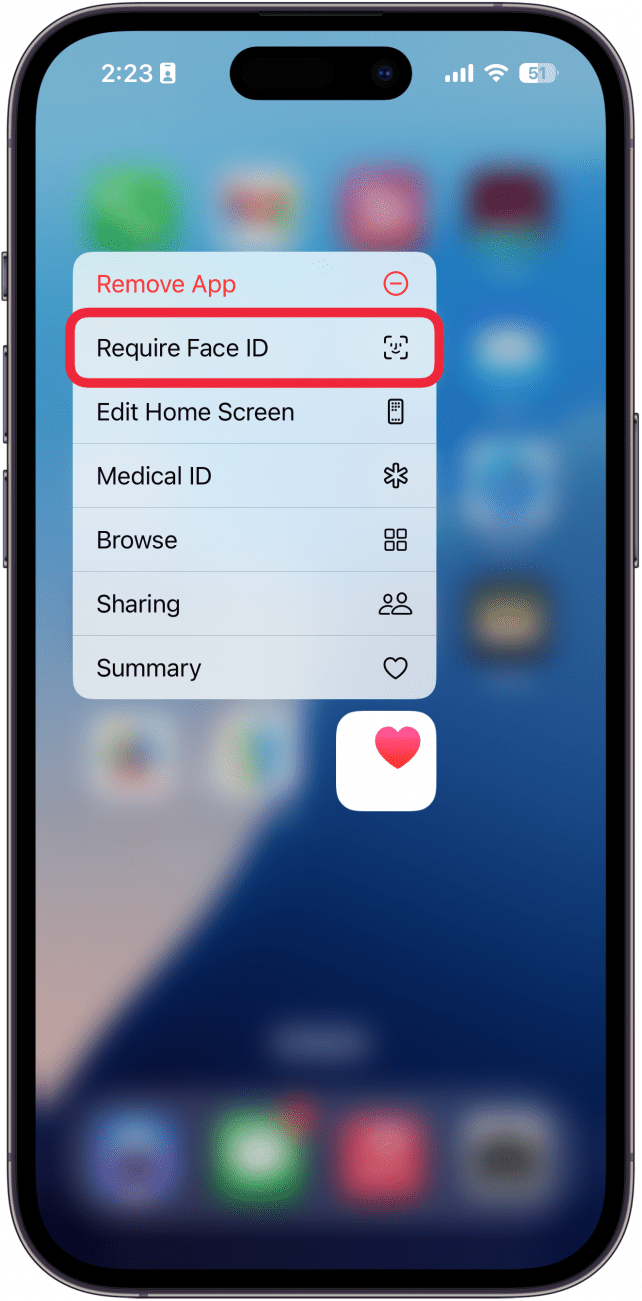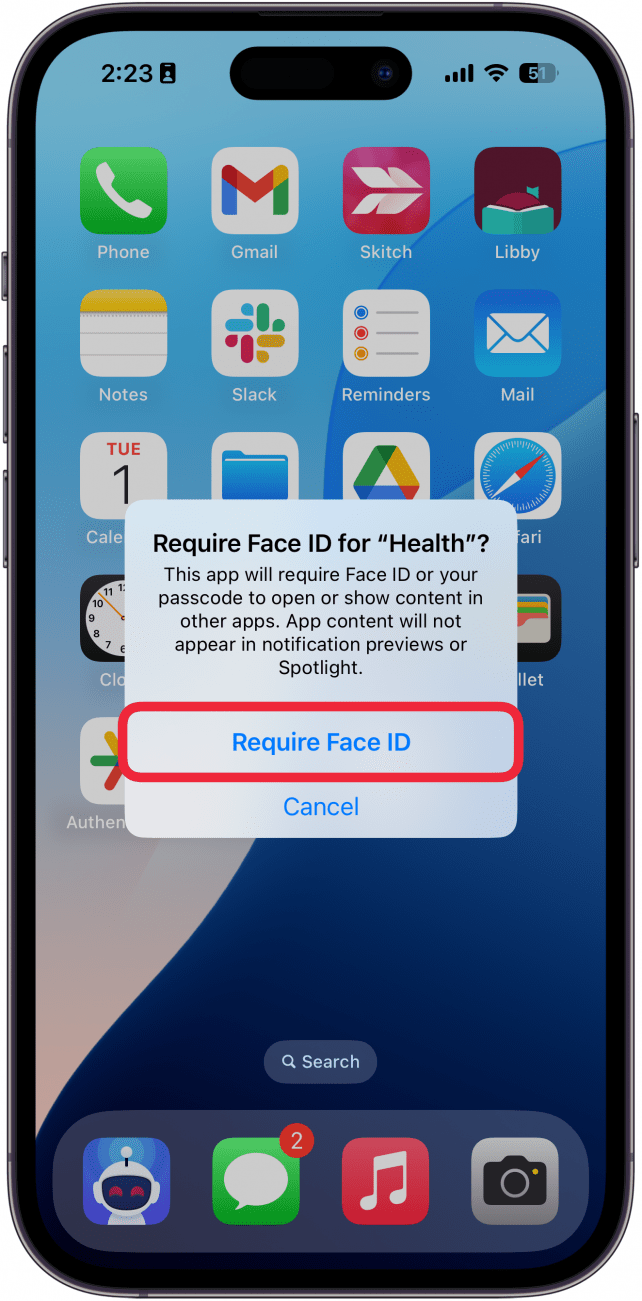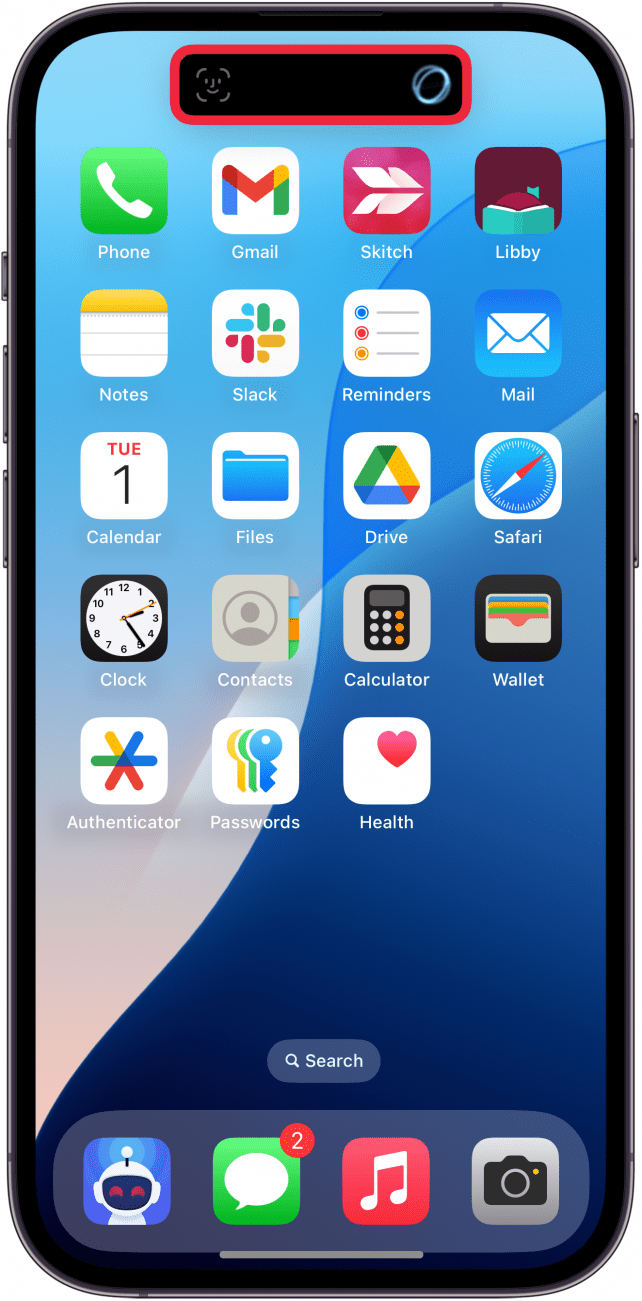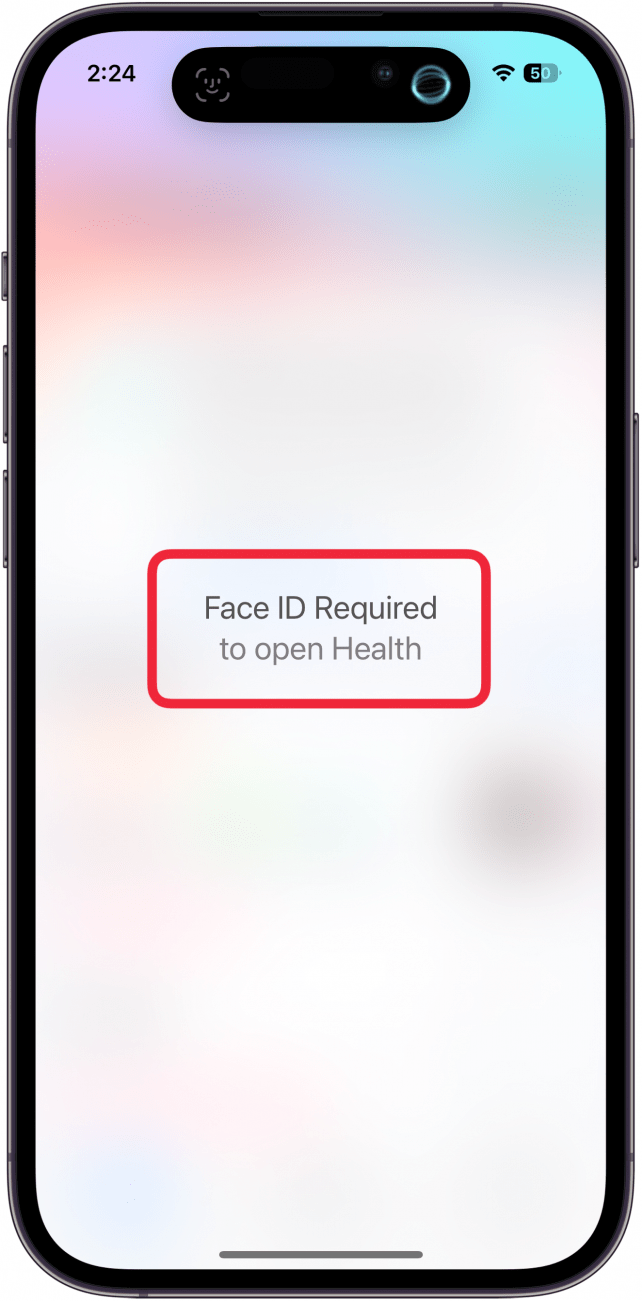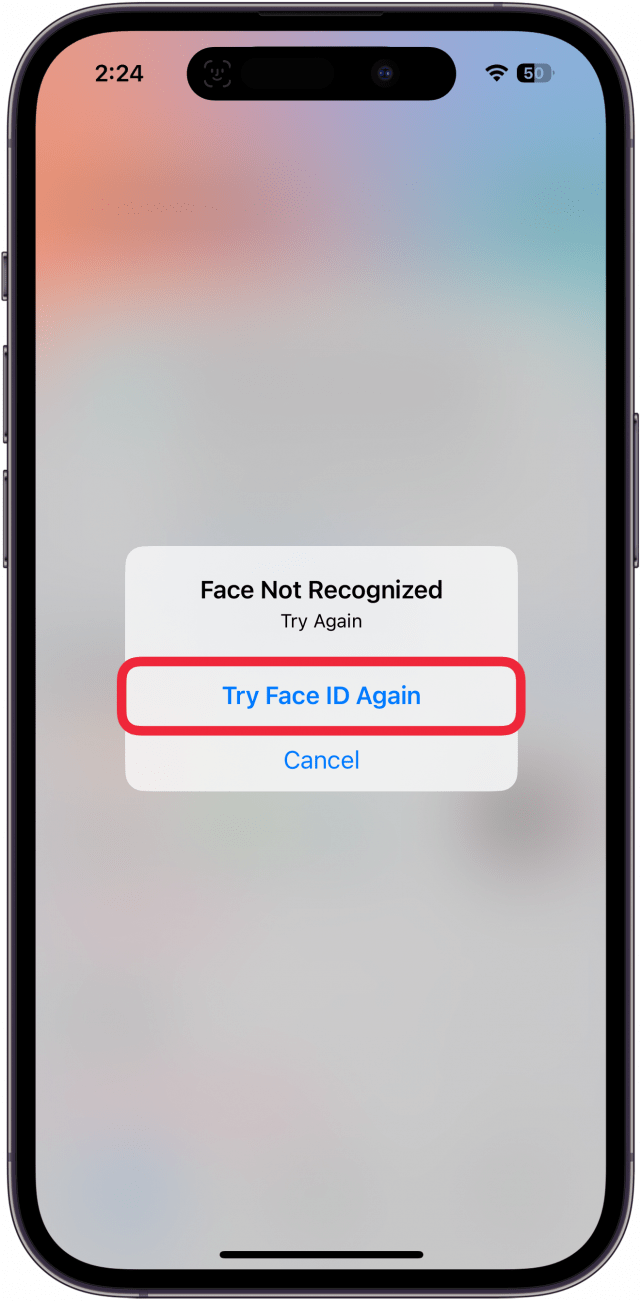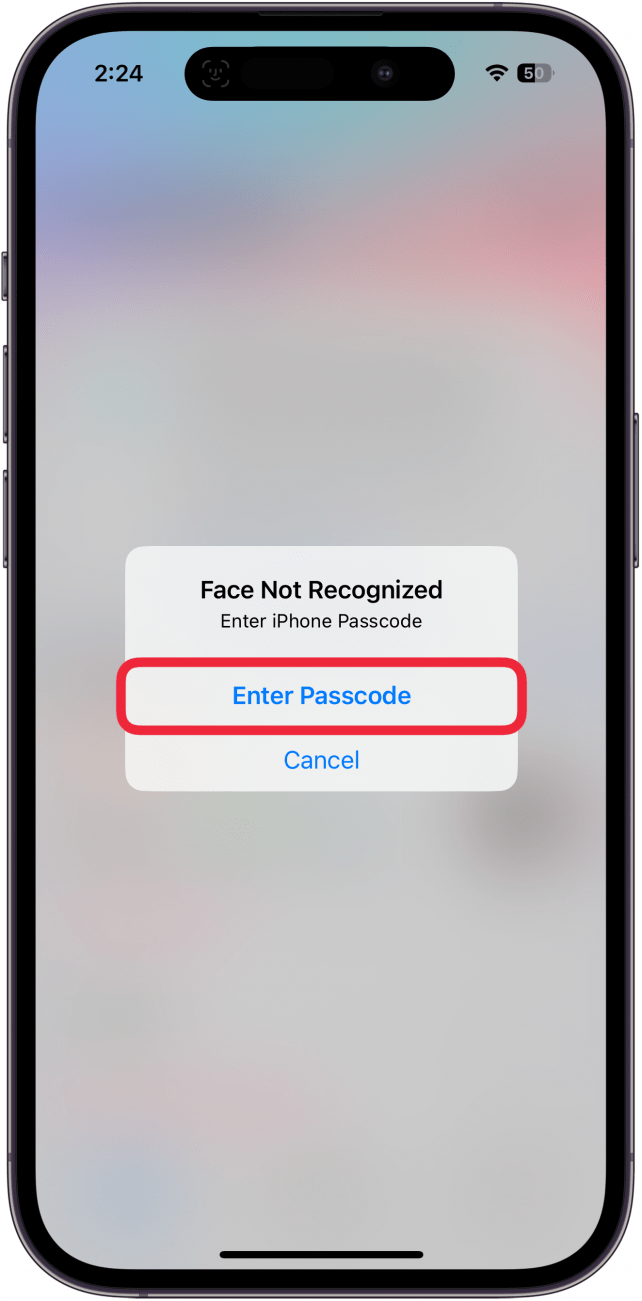هل يمكنك قفل التطبيقات على iPhone؟ نعم! لفترة طويلة ، لم يكن هناك طريقة لقفل التطبيقات على iOS. ومع ذلك ، أضافت آخر التحديثات ميزة جديدة تتيح لك استخدام معرف الوجه لقفل التطبيق. إليك كيفية قفل التطبيقات على iPhone.
لماذا ستحب هذه النصيحة:
- منع الآخرين من الوصول إلى التطبيقات بالمعلومات الشخصية.
- تأمين التطبيقات التي لا تحتوي على خيار تسجيل الدخول إلى معرف الوجه.
كيفية قفل التطبيقات على iPhone
متطلبات النظام
تعمل هذه النصيحة على أجهزة iPhone التي تعمل على تشغيل iOS 18 أو أحدث. تعرف على كيفية التحديث إلى أحدث إصدار من iOS .
إذا كان لديك تطبيق محدد لا تريد أن يتمكن الآخرون من الوصول إليه إذا حصلوا على ahold من هاتفك ، فيمكنك قفل التطبيق بمعرف الوجه. عند القيام بذلك ، سيتطلب فتح التطبيق فحصًا لوجهك لفتحه. ومع ذلك ، ضع في اعتبارك أنه إذا فشل معرف الوجه ، فسوف يعود إلى رمز مرور جهازك. إليك كيفية وضع كلمة مرور على التطبيقات:
 اكتشف ميزات iPhone الخاصة بـ iPhone Tip Tip Tip Daily (مع لقطات شاشة وتعليمات واضحة) حتى تتمكن من إتقان iPhone في دقيقة واحدة فقط في اليوم.
اكتشف ميزات iPhone الخاصة بـ iPhone Tip Tip Tip Daily (مع لقطات شاشة وتعليمات واضحة) حتى تتمكن من إتقان iPhone في دقيقة واحدة فقط في اليوم.
- ابحث عن التطبيق الذي تريد قفله ، واضغط عليه لفترة طويلة .

- عندما تظهر القائمة ، حدد طلب معرف الوجه .

- اضغط على معرف الوجه .

- معرف الوجه سيقوم بمسح وجهك.

- عندما تفتح التطبيق ، سيكون هناك طمس شاشة كاملة تخبرك بأن معرف الوجه مطلوب لفتح التطبيق.

- في حالة فشل معرف الوجه ، يمكنك النقر فوق Try Face ID مرة أخرى .

- إذا فشل معرف الوجه مرة ثانية ، فيمكنك تحديد رمز المرور لإلغاء قفل التطبيق باستخدام رمز مرور iPhone الخاص بك.

هذه هي كيفية قفل تطبيق على iPhone. الآن يمكنك الحفاظ على تطبيقاتك محمية من عيون المتطفلين. بعد ذلك ، اكتشف كيفية تمكين معرف الوجه لعلامات التبويب الخاصة في Safari.
المزيد على معرف الوجه
- استخدم معرف الوجه لتسجيل الدخول إلى التطبيقات
- تسريع معرف الوجه على iPhone
- استخدم معرف الوجه لإجراء عمليات شراء على iPhone